Microsoft Windows jau piedāvā visu pamata logupārvaldības funkcijas, kuras jūs varētu gaidīt no galddatora GUI OS. Jūs varat viegli mainīt izmērus, palielināt un mainīt vēlamo lietojumprogrammu, lai arī kā jūs to darītu. Bet pietiekami bieži jūsu programmu logi neatver to, kā vēlaties. Tas notiek tāpēc, ka Windows īslaicīgi saglabā informāciju par logu izvietojumu un izmēriem kaut kur OS, taču šie iestatījumi galu galā tiek zaudēti, liekot lietotājam visu lietu atiestatīt no nulles. Arī daži slikti uzrakstīti pieteikumi vienmēr uzstāj uz noteikta lieluma un pozīcijas sākšanu neatkarīgi no jūsu pēdējā iestatījuma. Pateicoties AutoSizer, tagad varat mainīt jebkura loga izmērus un mainīt tā atrašanās vietudarbvirsmā, un šie parametri tiks saglabāti nākamreiz, kad palaidīsit programmu. Tā ir ļoti viegla un lietotājam draudzīga lietojumprogramma, kurai ir daudz ērtu logu pārvaldības iespēju.
AutoSizer ir viegli saprotams lietotājssaskarne ar ļoti plakanu mācību līkni. Lietojumprogrammas logs sastāv no divām galvenajām sadaļām: “Pašlaik atvērtie logi” un “Windows, kuras mērķē AutoSizer”. Pēc palaišanas AutoSizer sāk darboties fonā, klusi pārraugot visus programmas logus. To var atvērt, izmantojot sistēmas teknes ikonu.
Pēc noklusējuma AutoSizer automātiski samazina jūsu izmēruspašreizējie logi līdz maksimālam iestatījumam, lai gan katrai atsevišķai programmai jūs varat noteikt pielāgotu izmēru. Lai to izdarītu, no saraksta iezīmējiet mērķa logu un centrā noklikšķiniet uz pogas “AutoSize…”.

Pēc tam parādīsies jauns logs, ļaujot norādītvēlamais izmērs. Šeit ir pieejamas loga Maksimizēt, Minimizēt, Atjaunot un Mainīt / Novietot pozīcijas. Kā norāda nosaukums, opcija “Mainīt lielumu / Pozīcija” ļauj norādīt loga pielāgotos izmēru un pozīcijas parametrus un pat iestatīt, lai tas vienmēr tiktu rādīts uz citiem logiem.
Pēc noklusējuma Autosizer izmanto lietotāja definētuiestatījumus uz loga pēc klases nosaukuma. Tomēr jūs varat mainīt šo iestatījumu uz loga virsrakstu un arī tam norādīt izvēlēto pielāgoto nosaukumu. Piemēram, ja vēlaties maksimizēt pārlūkprogrammas logu tikai tad, kad tiek atvērta noteikta cilne (tā, lai loga nosaukums tiktu iestatīts uz tajā cilnē ielādētās vietnes nosaukumu), varat to izdarīt, izmantojot rīku. Kad esat gatavs, noklikšķiniet uz Labi, lai saglabātu preferences.
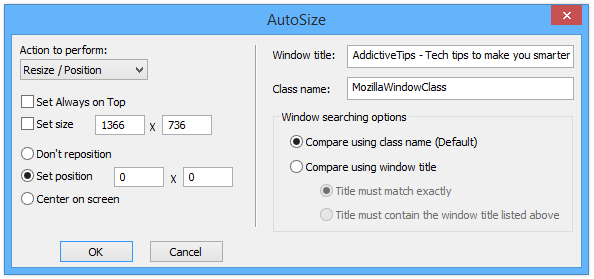
Kā minēts iepriekš, sistēmā AutoSizer ir ievietotspaplātes laukums. Pēc noklusējuma jaunie iestatījumi stājas spēkā pēc atkārtotas palaišanas, taču varat arī noklikšķināt uz opcijas Skenēt no rīka konteksta izvēlnes, lai tūlīt ieviestu visas jaunās izmaiņas. Turklāt jūs varat arī pārslēgt uzvedni Vienmēr augšpusē jebkuram programmas logam, atrodoties lidojumā.
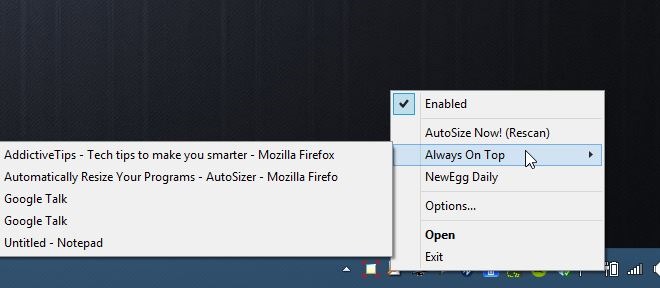
Lai gan tas, iespējams, nav ikdienas lietojumslietojumprogramma katram Windows lietotājam, AutoSizer ir lielisks rīks, kas dara tieši to, ko saka lodziņā, un dara to bez maksas. Tas atbalsta operētājsistēmas Windows XP, Vista, 7, 8 un 8.1.
Lejupielādējiet AutoSizer













Komentāri